Для продвинутых пользователей программы Excel сегодняшний урок покажется просто детским лепетом, но не все пользователи знают Excel настолько, чтобы пользоваться таким простым функционалом как текст по столбцам. Поэтому сегодня, именно для начинающих, мы покажем, для чего нужен этот функционал, и как им пользоваться.
Тем, кто решили заняться освоением такого программного продукта как Microsoft Excel, советую просмотреть следующие материалы, так как мы там уже затрагивали такие темы как программирование в Excel, функции Excel и другое, вот пару статей:
И начнем мы с того, для чего вообще может потребоваться такая возможность как Текст по столбцам.
Допустим, у Вас есть какой-нибудь столбец, содержащий несколько значений, которые друг от друга разделены неким символом, и Вам бы хотелось получить эти значения в таком виде, чтобы каждое значение располагалось в отдельном столбце. Или, например Вы скопировали какие то данные и пытаетесь вставить их в Excel, а они вставляются в один столбец, а нужно, чтобы они разбивались по отдельным, в итоге результат должен быть один, т.е. разбить один столбец, в котором располагаются данные с разделителем по отдельным столбцам.
Сразу оговорюсь, что существует разница между Excel 2003 и Excel 2010, поэтому мы рассмотрим текст по столбцам в обеих программах.
Давайте приступать к примерам, и для начала разберем тестовые данные. Допустим у нас, есть два столбца, в первом просто идет нумерация, а во втором строка с разделителем (например, точка с запятой), для наглядности вот скриншот (Excel 2003):
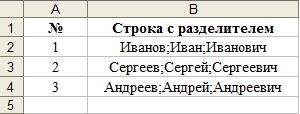
Как Вы понимаете данный пример чисто, для того чтобы вы поняли для чего можно использовать текст по столбцам, а сами данные конечно у Вас могут быть самые разные.
Текст по столбцам Excel 2003
Начнем с 2003 excel, и для того чтобы воспользоваться функционалом текст по столбцам, выделите необходимый столбец и нажимайте Данные->Текст по столбцам
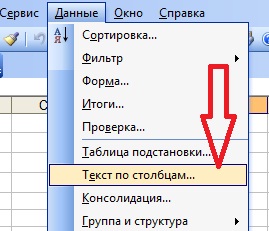
После чего у Вас откроется мастер данной возможности, и на экране Вы увидите следующее окно, шаг 1

Вы здесь выбираете формат данных «с разделителем» и жмете далее.
А далее у Вас откроется окно с шагом 2:
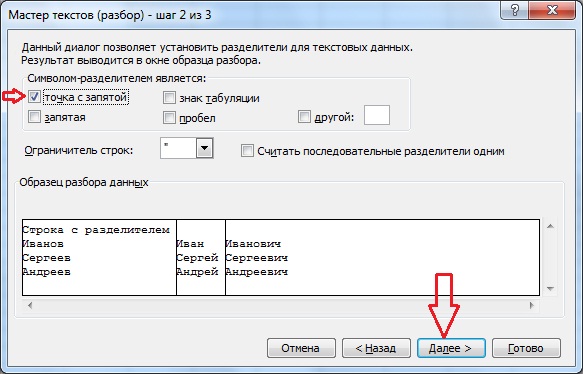
Где Вы должны будете указать, какой символ является разделителем, у нас это точка с запятой, а у Вас это может быть абсолютно любой символ. После того как Вы укажите символ разделителя, то у Вас сразу в образце отобразятся данные, которые получатся. Жмем далее.
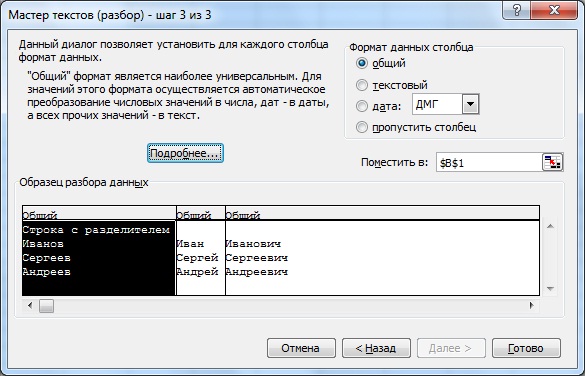
На данном шаге Вы можете задать формат данных для каждого вновь созданного столбца, у нас мы оставим формат «общий», а Вы в свою очередь можете изменять этот формат, например, если у Вас в строке будут даты или какие-то числа. Также Вы можете на этом шаге указать место, куда поместить новые данные. Все жмем готово.
В итоге Вы получите данные, которые будут располагаться в отдельных столбцах.
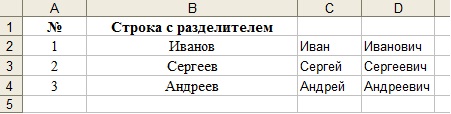
Вам лишь останется задать имена столбцов и все.
Текст по столбцам Excel 2010
Главное отличие функционала «Текст по столбцам» 2010 Excel от 2003 это расположение кнопки вызова (так как интерфейс 2010 офиса значительно отличается от 2003), остальное практически все то же самое, те же 3 шага, те же окошки, в общем, я думаю скриншоты получаются такие же, поэтому я их приводить здесь не буду, единственное покажу, откуда вызывается данная возможность в 2010 Excel.
Также выделяем необходимый столбец, на ленте переходим на вкладку «Данные» и находим значок «Текст по столбцам»
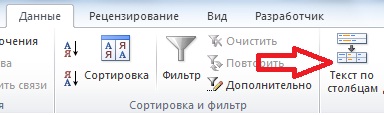
Вот в принципе и все что можно сказать по данной возможности Excel. Пользоваться ею не сложно, но бывают случаи, когда она очень сильно помогает и ускоряет работу. Но по опыту могу сказать, что не все пользователи, даже те, которые долго пользовались Excel, знают об этой возможности, поэтому рекомендую взять ее на вооружение. Удачи!








в точности да наоборот,как сделать?
Цитирую Гульнара:в точности да наоборот,как сделать?
Например, функцией сцепить
=СЦЕПИТЬ(A2;B2;C 2;D2)
Не о том речь . Один раз сделав разбиение текста по столбцам,-получите затем проблему
перенос любого текста в ячейку эксель -будет сопровождаться разбиением по столбцам.В хелпах ничего не нашел.